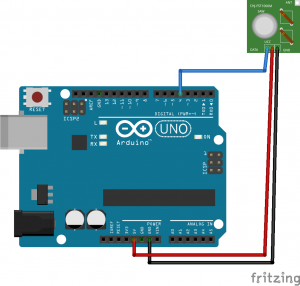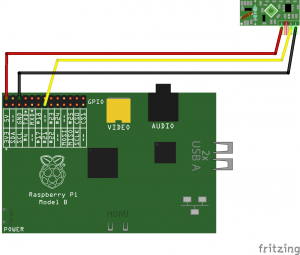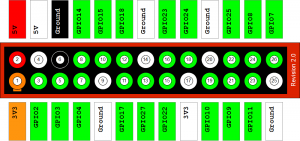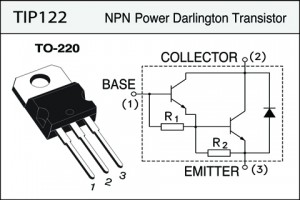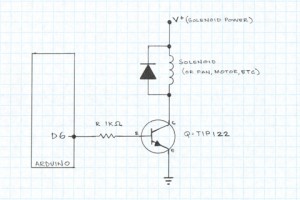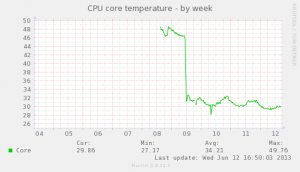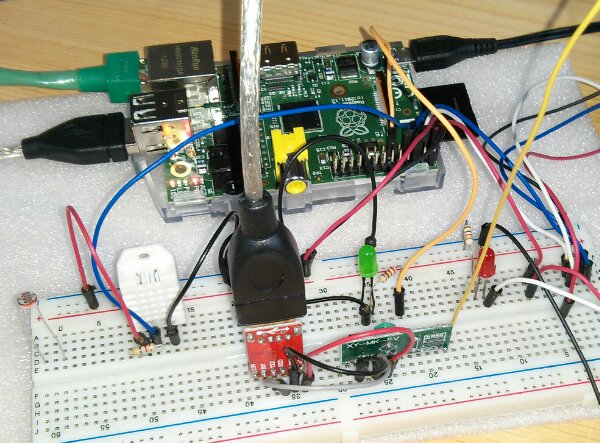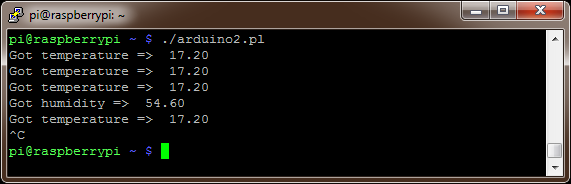Un ordinateur solaire en Bretagne !
Un ordinateur allumé en permanence, mais sans utiliser d’électricité, enfin venant d’EDF. Est ce un peu audacieux comme projet en Bretagne ? Ça se discute …
Bon, d’accord le panneau solaire est assez grand, et l’ordinateur est un raspberry pi.
 La partie alimentation et gestion de l’énergie est composée de :
La partie alimentation et gestion de l’énergie est composée de :
- un panneau solaire 18V de 80W
une batterie 12V de 7.2 VA- une batterie 12V de 40 VA (update du 11 juin 2016)
- un module de gestion de la charge (batterie 12v plomb-acide)
- un régulateur de tension 5v (prise USB sur allume-cigare)
La partie informatique est composée de :
- un Raspberry Pi (modele B)
- une carte WiFi USB (Alpha 036)
A venir : tester un convertisseur de tension continue (DC-DC), dont l’efficacité doit approcher les 92%
Je vais aussi superviser la charge de la batterie et l’alimentation venant du panneau solaire. Je vais donc suivre les tensions et les courants autours de la batterie. Un Arduino fera très bien l’affaire. Il pourrait même, à terme, optimiser l’exposition du panneau solaire, en l’inclinant pour qu’il « suive » le soleil …
J’ai commandé un dongle USB qui mesure la tension électrique (V), l’intensité (A), et la capacité (mAh).
Le modèle de Raspberry pi que j’ai retenu initialement est un modèle B, donc la première version. La mauvaise nouvelle, c’est que ce modèle consomme finalement le double de courant que la version 3 !
Avec une carte Wifi en USB, le Raspberry Pi v1 modele B consomme environ 0.53A
Le Raspberry pi 3 consomme environ 0.23A. (avec son Wifi intégré)
Fort de ce constat, j’ai remplacé le raspberry v1 par un v3. Je devrai donc doubler l’autonomie de cette machine. A suivre …